Come organizzare app su iPhone
Hai scaricato tantissime app sul tuo iPhone e ora vorresti mettere un po’ d’ordine alla home screen, disponendo le icone in modo da avere sotto mano quelle che utilizzi più di frequente? Vorresti raggruppare le app installate sul tuo iPhone in cartelle ma non sai come procedere? Non ti preoccupare, se vuoi ci sono qui io a darti una mano.
Nella guida che stai per leggere, ti spiegherò passo dopo passo come organizzare app su iPhone agendo su tutti i modelli dello smartphone Apple e tutte le versioni più diffuse di iOS. Se vuoi fare ordine nella home screen del tuo “melafonino”, devi solo continuare a leggere: trovi spiegato tutto qui sotto.
Detto ciò, se adesso sei impaziente di leggere i consigli che ho preparato per te, mettiti seduto bello comodo. Prenditi giusto qualche minuto di tempo libero e, iPhone alla mano, segui attentamente le istruzioni che sto per fornirti: vedrai che organizzare le app sul tuo telefono sarà facilissimo! Buona lettura e… buon riordino!
Indice
- Come organizzare app su iPhone
- Come organizzare le app in cartelle su iPhone
- Come organizzare app iPhone per colore
- Come organizzare app iPhone automatico
- Come organizzare app su iPhone in ordine alfabetico
- Come organizzare app iPhone da PC e Mac
Come organizzare app su iPhone
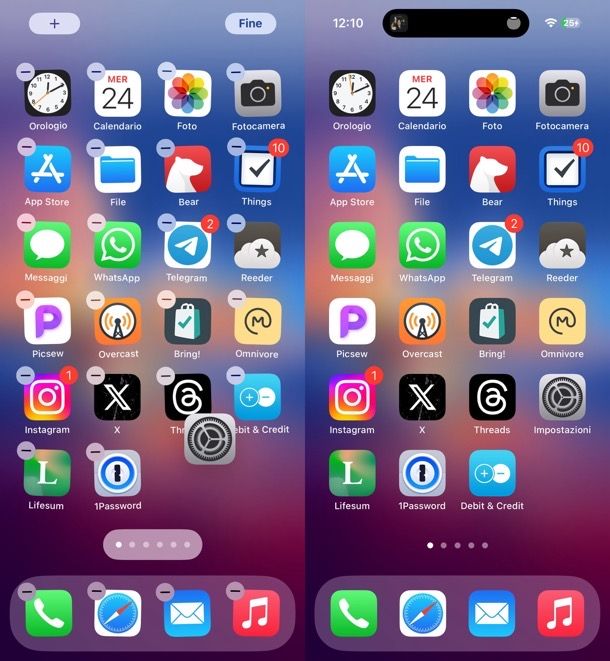
Per organizzare le app su iPhone puoi iniziare spostando le icone dell’app nella home screen del tuo smartphone, in modo da organizzarle nell’ordine da te preferito.
Per compiere quest’operazione, tieni premuto il dito su un’icona e seleziona la voce Modifica la schermata Home dal menu che si apre; in alternativa continua a tenere premuto per qualche altro istante o, se usi iOS 14 e successivi, esegui un tap prolungato in un punto senza icone della Home screen. Tutte le icone inizieranno a “danzare”.
Fatto ciò, tieni premuto il dito sulla sua icona e trascinala nella posizione da te desiderata. Puoi effettuare quest’operazione per qualsiasi app presente nella home screen. Inoltre, continuando a tenere il dito premuto sull’app selezionata e facendo un singolo tap su altre icone, puoi selezionare e spostare più app in contemporanea (operazione molto utile quando si creano delle cartelle, come ti spiegherò tra breve). Quest’ultima operazione è effettuabile solo su iOS 11 e successivi.
Per spostare un’app da una pagina all’altra della home screen, invece, spingi l’icona di quest’ultima nella parte in basso a destra o a sinistra dello schermo. Le pagine sono con l’icona del pallino grigio in basso allo schermo.
Inoltre, se vuoi cambiare le icone presenti nella barra Dock di iPhone (il riquadro semitrasparente situato in basso), trascina prima l’icona dell’app da sostituire fuori dalla barra Dock e poi trascina l’icona dell’app da aggiungere in uno dei quattro slot liberi nella barra in basso. Dopo aver effettuato tutte le modifiche, per confermare i cambiamenti apportati, premi sul pulsante Fine in alto a destra (o premi il tasto Home, se usi un modello di iPhone con tasto Home).
Come organizzare le app in cartelle su iPhone
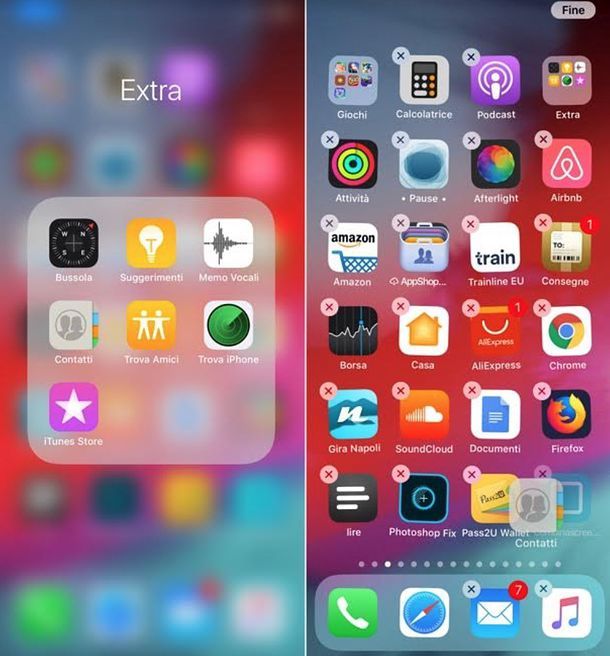
Oltre a organizzare le app spostandole da una parte all’altra della home screen di iPhone, puoi raggrupparle in cartelle tematiche, agendo nello stesso modo tramite qualsiasi modello di iPhone.
Per effettuare quest’operazione, tieni innanzitutto premuto il dito sull’icona di un’app, in modo che tutte le icone presenti nella home screen inizino a “vibrare”, come ti ho indicato nel capitolo precedente.
Fatto ciò, trascina l’icona di un’app su quella di un’altra, in modo che venga automaticamente creata una cartella dal nome personalizzabile. Continuando a tenere il dito premuto sull’app selezionata e facendo un singolo tap su altre icone, puoi selezionare, e quindi spostare, più app simultaneamente.
Dopo aver creato una cartella, puoi aggiungervi in qualsiasi momento nuove app, semplicemente trascinando al suo interno le icone. Le cartelle possono contenere più pagine e le icone delle app presenti possono essere organizzate e spostate in qualsiasi momento, in quanto basta trascinarle da una parte all’altra della cartella, da una pagina all’altra, oppure da una cartella all’altra, proprio come accade per la home screen.
Su iOS 14 e successivi è poi presente la Libreria app che raggruppa automaticamente in cartelle tutte le app presenti sul device (la trovi nell’ultima pagina della Home Screen). Se vuoi cancellare un’icona dalla Home screen e visualizzarla solo in quest’ultima, fai un tap prolungato sulla stessa e seleziona le voci Rimuovi app e Rimuovi dalla schermata Home dal menu che ti viene proposto.
Viceversa, puoi estrarre un’icona dalla Libreria app e riportarla in Home screen facendo tap prolungato sulla stessa e trascinandola dove vuoi.
In caso di dubbi o problemi, fai quindi riferimento alle indicazioni che ti ho fornito in precedenza, in quanto devi effettuare le stesse identiche operazioni relative all’organizzazione delle app nella home screen.
Infine, ti segnalo che andando nel menu Impostazioni > Schermata Home e libreria app puoi scegliere se all’installazione delle nuove app desideri aggiungere le loro icone alla schermata Home o solo libreria app. Questa impostazione ti può essere utile per mantenere ancora più organizzate le app sul tuo iPhone.
Come organizzare app iPhone per colore
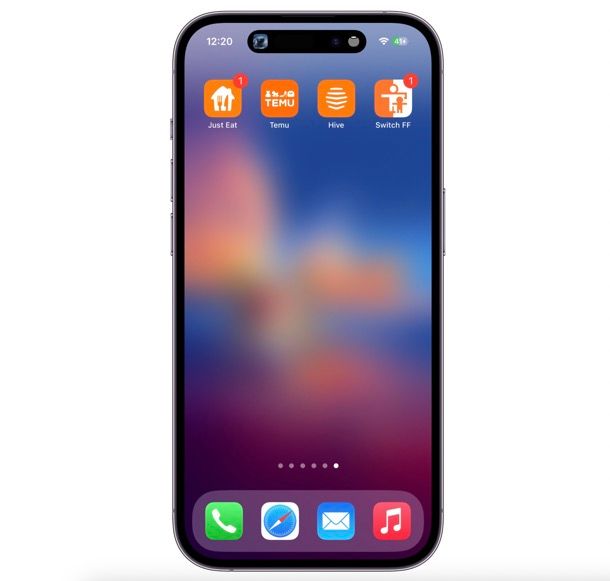
Se ti stai chiedendo come organizzare app iPhone per colore, mi spiace informarti che non c’è alcun modo per farlo in maniera automatica. Tutto quello che devi fare è ricercare nelle varie pagine della schermata Home e/o nella Libreria app le icone che vuoi organizzare per colore e disporle come più preferisci nelle varie sezioni della Home screen come visto poc’anzi (quindi tenendo premuto e trascinando ogni icona dove desideri). In questo modo, mettendo vicine tutte le icone verdi (es. quella di WhatsApp e quella dell’app Messaggi), tutte quelle arancioni (es. Just Eat e TEMU) ecc. otterrai una schermata Home in cui individuare le icone più facilmente a colpo d’occhio.
Nel caso in cui qualche icona non fosse perfettamente in linea con le tue necessità (es. un dettaglio di un colore diverso che “stona”), ti ricordo che puoi creare dei collegamenti alle app con icone personalizzate utilizzando l’app Comandi rapidi predefinita. Te ne ho parlato in maniera dettagliata nel mio tutorial su come come cambiare le icone su iPhone.
Qualora volessi organizzare le app per colore, nel senso che desideri colorare le icone di tutte le app in una certa tinta, puoi farlo sfruttando un’apposita funzione disponibile su iOS. Per avvalertene, basta tenere il dito premuto su un punto vuoto della Home, pigiare sulla + in alto a sinistra, fare tap su Personalizza, scegliere Tonalità e “giocare” con i colori come più preferisci.
Come organizzare app iPhone automatico
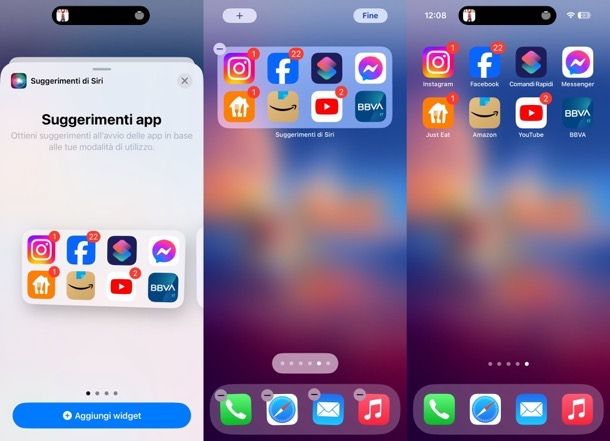
Ti piacerebbe avere una Home screen “intelligente”, in cui l’iPhone cambia automaticamente le icone delle app per proporti quelle che — secondo il suo algoritmo — ti sono più utili in quel determinato momento? Si può fare! Tutto merito di Siri e del suo widget per la Home screen, disponibile su iOS 14 e successivi.
Per avvalerti di questa possibilità, recati nella pagina della Home screen in cui desideri inserire il widget con le icone che cambiano in automatico, fai un tap prolungato in un punto “vuoto” della stessa e premi sul pulsante [+] collocato in alto a sinistra e premi su Aggiungi widget.
Nel menu di selezione dei widget che compare, cerca e seleziona quello dei Suggerimenti di Siri, dunque trascina sullo schermo quello Suggerimenti app e posizionalo dove preferisci.
Tutto qui! Da questo momento in poi, l’iPhone aggiornerà in automatico le icone nel widget, in modo da farti accedere rapidamente alle app che — secondo l’algoritmo di Siri — ti servono maggiormente in base agli usi precedenti che ne hai fatto.
Come organizzare app su iPhone in ordine alfabetico
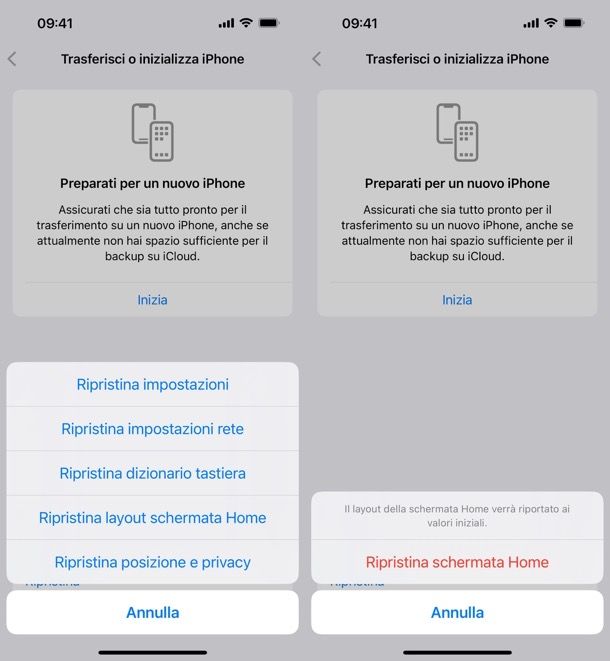
Se vuoi organizzare le app del tuo iPhone in ordine alfabetico, puoi semplicemente riportare il layout della Home screen sui valori predefiniti: questo riporterà le app installate “di serie” su iPhone nell’ordine in cui erano inizialmente (al primo utilizzo dello smartphone), mentre per le app di terze parti presenti nella schermata Home verrà usato l’ordine alfabetico. Verranno ripristinati anche i widget.
Per ottenere questo risultato, ti basta andare nel menu Impostazioni > Generali > Trasferisci o inizializza iPhone > Ripristina > Ripristina layout schermata Home e dare conferma della cosa con un tap su Ripristina schermata Home.
Come organizzare app iPhone da PC e Mac
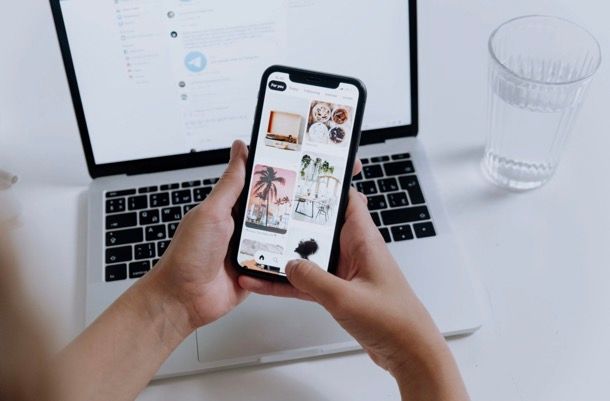
Un amico ti ha detto che è possibile organizzare app iPhone da PC? Non ti ha mentito, ma purtroppo si tratta di una possibilità che veniva offerta solo fino a qualche tempo fa, quando collegando l’iPhone al PC e usando il programma iTunes era possibile organizzare anche l’ordine delle app in Home screen.
Ora non è più possibile procedere in questo modo e lo stesso discorso vale anche per il Finder di macOS (con cui adesso si gestiscono i device Apple, dal momento che iTunes è stato rimosso dal sistema operativo della mela morsicata), quindi non è possibile nemmeno organizzare app iphone da Mac. Mi spiace!

Autore
Salvatore Aranzulla
Salvatore Aranzulla è il blogger e divulgatore informatico più letto in Italia. Noto per aver scoperto delle vulnerabilità nei siti di Google e Microsoft. Collabora con riviste di informatica e cura la rubrica tecnologica del quotidiano Il Messaggero. È il fondatore di Aranzulla.it, uno dei trenta siti più visitati d'Italia, nel quale risponde con semplicità a migliaia di dubbi di tipo informatico. Ha pubblicato per Mondadori e Mondadori Informatica.






